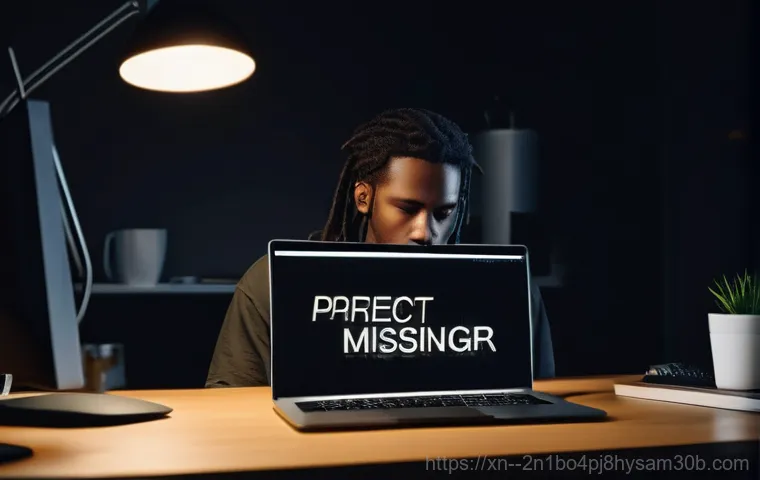안녕하세요, 화양동에서 컴퓨터 좀 쓴다 하는 분들! 아침부터 갑자기 컴퓨터가 먹통이 돼서 깜짝 놀란 경험 다들 있으실 거예요. 특히 검은 화면에 ‘BOOTMGR is missing’이라는 섬뜩한 메시지가 뜬다면?
정말이지 등골이 오싹해지면서 한숨부터 나올 수밖에 없죠. 저도 얼마 전 급하게 처리해야 할 문서가 있는데 딱 이 오류가 뜨는 바람에 하루 종일 멘붕 상태였답니다. 당장 중요한 자료는 날아가는 건 아닌지, 아니면 비싼 돈 주고 수리해야 하는 건 아닌지 걱정이 이만저만이 아니었을 거예요.
이 메시지 하나 때문에 소중한 내 컴퓨터가 완전히 고장 난 건 아닐까 불안감마저 엄습할 텐데요. 하지만 너무 걱정하지 마세요! 이 문제가 생각보다 흔하고, 올바른 방법만 알면 충분히 혼자서도 해결할 수 있답니다.
제가 직접 겪어보고 찾은 꿀팁들로 여러분의 소중한 컴퓨터를 다시 쌩쌩하게 만들 비법, 지금부터 정확하게 알아보도록 할게요!
아침부터 심장 쿵! ‘BOOTMGR is missing’ 너 도대체 뭐니?

이 메시지, 왜 뜨는 걸까?
제가 컴퓨터를 사용하면서 가장 당황했던 순간 중 하나가 바로 ‘BOOTMGR is missing’ 이 메시지를 만났을 때였어요. 저만 그런 줄 알았더니, 주변 친구들이나 이웃분들도 가끔 겪는다고 하더라고요. 사실 이 메시지는 컴퓨터가 윈도우를 시작하는 데 필요한 중요한 파일 중 하나인 ‘BOOTMGR'(Windows 부팅 관리자)을 찾지 못해서 생기는 문제예요.
이게 왜 중요하냐면, 컴퓨터가 켜지면 제일 먼저 이 BOOTMGR을 찾아서 윈도우를 불러와야 하는데, 이걸 못 찾으니 ‘어디 갔지? 나 뭘 해야 하지?’ 하고 멍하니 검은 화면만 보여주는 거죠. 마치 제가 아침에 출근하려고 지갑을 찾는데 아무리 찾아도 없는 상황이랑 똑같달까요?
컴퓨터 입장에서는 자기 할 일을 못 하고 멈춰버리는 거예요. 주로 하드 드라이브나 SSD의 부팅 정보가 손상되었거나, 잘못된 부팅 순서, 아니면 새 장치를 설치했을 때 충돌이 생겨서 나타나는 경우가 많아요. 그러니 이 메시지가 떴다고 해서 너무 놀라거나 당황하지 마세요.
대부분의 경우, 우리가 직접 해결할 수 있는 문제니까요.
내 컴퓨터, 정말 고장 난 걸까?
이 메시지를 처음 봤을 때, 저도 모르게 ‘아, 내 컴퓨터 이제 끝인가?’ 하는 절망적인 생각이 먼저 들더라고요. 마치 병원에서 큰 병명이 적힌 진단서를 받은 기분이었죠. 하지만 경험상 ‘BOOTMGR is missing’은 컴퓨터가 완전히 고장 난 상태를 의미하는 건 아니에요.
물론 심각한 하드웨어 고장일 수도 있지만, 대부분은 소프트웨어적인 문제나 설정 오류 때문에 발생하는 경우가 훨씬 많답니다. 예를 들어, 갑자기 전원이 나가면서 윈도우 부팅 파일이 손상되었거나, 컴퓨터 바이러스 감염, 또는 시스템 업데이트 중에 오류가 생겼을 때도 이런 현상이 나타날 수 있거든요.
그러니까 컴퓨터 자체가 완전히 망가진 건 아닐 확률이 높으니, 너무 걱정 마시고 차근차근 해결 방법을 찾아보는 게 중요해요. 저는 개인적으로 이런 일이 생기면 ‘아, 내 컴퓨터가 나에게 잠깐 쉬어 가라고 하는구나’ 하고 생각하며 마음을 다잡곤 한답니다.
부팅 불능, 혼자서도 할 수 있는 초간단 진단법
전원 케이블부터 확인해볼까?
컴퓨터가 갑자기 켜지지 않거나 ‘BOOTMGR is missing’ 같은 메시지가 뜰 때, 가장 먼저 해봐야 할 건 의외로 아주 사소한 것들입니다. 저는 이런 상황을 겪을 때마다 ‘혹시 설마?’ 하는 마음으로 제일 먼저 전원 케이블부터 확인해요. 컴퓨터 본체 뒤쪽, 그리고 멀티탭이나 벽면 콘센트에 연결된 전원 케이블이 제대로 꽂혀 있는지 말이죠.
생각보다 많은 분들이 이 부분을 간과하시는데, 살짝 헐거워지거나 누가 실수로 건드려서 빠져 있는 경우도 종종 있거든요. 예전에 제가 그랬어요. 한참을 씨름하다가 남편이 보더니 “어?
이거 왜 이렇게 헐렁해?” 하면서 꾹 눌러주니 감쪽같이 해결된 적이 있답니다. 별것 아닌 것 같아도, 이렇게 사소한 문제 때문에 애먼 컴퓨터만 붙잡고 씨름하는 경우가 많으니, 꼭 먼저 확인해보세요.
외장 장치들, 네가 문제니?
전원 케이블이 멀쩡하다면, 다음으로 확인해야 할 건 컴퓨터에 연결된 모든 외장 장치들이에요. USB 메모리, 외장하드, 프린터, 심지어는 웹캠이나 마이크 같은 것들까지! 컴퓨터는 부팅할 때 연결된 모든 장치를 스캔하면서 부팅 가능한 장치가 있는지 확인해요.
그런데 만약 USB 메모리 같은 외장 장치에 부팅 관련 파일이 손상되어 있거나, 컴퓨터가 이 장치를 먼저 부팅하려고 시도하다가 오류를 일으키는 경우가 있거든요. 저도 예전에 USB에 영화를 담아두고 깜빡하고 빼지 않은 채로 컴퓨터를 켰다가 똑같은 메시지를 본 적이 있어요.
그때 ‘에이, 설마’ 했는데, USB를 빼고 다시 켜보니 언제 그랬냐는 듯이 정상적으로 부팅되더라고요. 그러니까 컴퓨터 본체에 연결된 모든 외부 장치들을 잠시 뽑아두고 다시 컴퓨터를 켜보세요. 이 간단한 방법만으로도 문제가 해결되는 경우가 생각보다 많으니 꼭 시도해보세요!
해결의 시작! 바이오스(BIOS/UEFI) 설정 들여다보기
부팅 순서, 올바르게 맞춰져 있나?
외장 장치를 다 뽑아도 해결되지 않는다면, 이제 컴퓨터의 가장 깊은 곳, 바로 바이오스(BIOS)나 UEFI 설정으로 들어가 볼 차례입니다. 여기는 컴퓨터가 켜질 때 제일 먼저 하는 일들을 설정하는 곳이라고 생각하시면 편해요. ‘BOOTMGR is missing’ 오류의 주요 원인 중 하나가 바로 잘못된 부팅 순서 때문이거든요.
컴퓨터가 윈도우가 설치된 하드 드라이브나 SSD보다 다른 장치를 먼저 부팅하려고 시도하다가 오류가 나는 거죠. 예를 들어, USB를 꽂지도 않았는데 USB를 먼저 찾는다거나 하는 식이에요. 바이오스 설정에 들어가서 ‘Boot Order’ 또는 ‘Boot Priority’ 같은 메뉴를 찾아서 윈도우가 설치된 하드 드라이브(대부분 OS가 설치된 SSD나 HDD)가 최상단에 오도록 바꿔줘야 해요.
이게 복잡해 보이지만, 요즘 바이오스는 마우스로도 쉽게 조작할 수 있도록 되어있어서 생각보다 어렵지 않아요. 저도 처음에는 ‘이거 건드리면 큰일 나는 거 아니야?’ 하고 벌벌 떨었지만, 막상 해보니 별거 아니더라고요. 혹시 모르니 변경하기 전에 원래 설정을 사진으로 찍어두는 것도 좋은 팁이겠죠!
하드 드라이브 인식 여부 체크
부팅 순서를 확인했는데도 문제가 계속된다면, 바이오스에서 아예 하드 드라이브나 SSD가 제대로 인식되고 있는지 확인해야 합니다. 이건 마치 내비게이션이 목적지를 찾으려고 하는데, 목적지 정보가 아예 없는 상황과 비슷해요. 컴퓨터가 부팅 관리자를 찾으려면 일단 윈도우가 설치된 저장 장치를 먼저 인식해야 하는데, 이 과정 자체가 안 되는 거죠.
바이오스 설정의 ‘Main’ 또는 ‘Storage’ 관련 메뉴를 살펴보면 연결된 하드 드라이브나 SSD 목록이 보일 거예요. 만약 여기에 내 주 저장 장치가 보이지 않는다면, 컴퓨터가 물리적으로 그 저장 장치를 찾지 못하고 있다는 뜻이에요. 이럴 때는 저장 장치와 메인보드를 연결하는 케이블이 헐겁거나 빠져있는지, 아니면 아예 저장 장치 자체가 고장 났을 가능성도 있어요.
케이블 재연결은 비교적 쉽게 할 수 있지만, 만약 저장 장치 자체의 문제라면 전문가의 도움을 받는 게 현명하답니다. 제가 예전에 SATA 케이블이 살짝 빠져있어서 이런 일을 겪은 적이 있는데, 다시 꾹 눌러주니 바로 인식돼서 안도했던 기억이 나네요.
윈도우 복구 디스크로 문제 해결 시도하기
복구 디스크, 이렇게 만들어봐!
만약 바이오스 설정으로도 해결이 안 된다면, 이제 윈도우 복구 디스크(또는 설치 USB)의 도움을 받을 차례예요. 이건 마치 컴퓨터에 응급처치 키트를 사용하는 것과 같다고 생각하시면 돼요. 컴퓨터가 아예 부팅이 안 되니, 다른 정상적인 컴퓨터에서 미리 복구 디스크를 만들어두거나, 윈도우 설치 미디어를 만들어서 사용해야 해요.
윈도우 공식 홈페이지에서 ‘미디어 생성 도구’를 다운로드해서 빈 USB 메모리(최소 8GB 이상)에 윈도우 설치 파일을 담으면 간단하게 만들 수 있어요. 저도 혹시 모를 상황에 대비해서 항상 USB 복구 디스크를 하나 만들어두는데, 이걸로 여러 번 위기를 넘겼답니다. 이렇게 만든 복구 디스크를 문제의 컴퓨터에 꽂고 바이오스에서 USB를 1 순위로 부팅하도록 설정하면, 윈도우 설치 화면이 아닌 ‘윈도우 복구 환경’으로 진입할 수 있어요.
여기서부터는 좀 더 전문적인 방법으로 문제를 해결해 볼 수 있답니다.
명령 프롬프트 활용한 고급 해결법
윈도우 복구 환경으로 들어갔다면, 이제 ‘고급 옵션’에서 ‘명령 프롬프트’를 선택해야 해요. 여기가 바로 우리가 ‘BOOTMGR is missing’ 오류를 직접적으로 고칠 수 있는 핵심 공간이죠. 여기서는 몇 가지 명령어를 입력해서 부팅 관련 파일을 새로 만들거나 손상된 파일을 복구할 수 있어요.
제가 직접 써보고 효과를 봤던 명령어들을 표로 정리해 드릴게요. 이 명령어들은 부팅 섹터나 MBR(마스터 부트 레코드)을 재구축하거나, 부팅 구성 데이터를 다시 쓰는 역할을 한답니다.
| 명령어 | 설명 | 활용 팁 |
|---|---|---|
| bootrec /fixmbr | 마스터 부트 레코드(MBR)를 복구합니다. 디스크의 시작 부분에 있는 중요한 부팅 정보를 재작성해요. | MBR 손상으로 인한 부팅 오류 시 효과적이에요. |
| bootrec /fixboot | 새로운 부팅 섹터를 작성합니다. 부팅 관리자가 있는 볼륨의 부팅 섹터를 다시 씁니다. | ‘부팅 섹터를 찾을 수 없습니다’ 오류에 유용해요. |
| bootrec /rebuildbcd | 부팅 구성 데이터(BCD)를 다시 빌드합니다. 윈도우 설치를 스캔하여 BCD를 생성해요. | ‘BOOTMGR is missing’ 오류 해결에 필수적이에요. |
| chkdsk /f /r | 하드 디스크의 오류를 검사하고 복구합니다. ‘/f’는 파일 시스템 오류, ‘/r’은 불량 섹터 검사 및 복구 옵션이에요. | 하드웨어 문제나 파일 손상으로 인한 오류 시 사용해요. 시간이 좀 걸릴 수 있어요. |
이 명령어들을 하나씩 입력하고 엔터를 누르면 되는데, 각 명령어가 성공적으로 실행되었는지 메시지를 잘 확인해야 해요. 특히 ‘bootrec /rebuildbcd’ 명령어는 윈도우 설치를 찾았는지 물어보면 ‘Y’를 눌러서 추가해야 합니다. 이 방법으로 저도 여러 번 컴퓨터를 살려냈답니다.
처음에는 좀 어렵게 느껴질 수 있지만, 차근차근 따라 하면 충분히 해낼 수 있을 거예요!
데이터는 소중해! 꼭 알아야 할 백업과 복구 팁

부팅 안 될 때 데이터 꺼내는 법
‘BOOTMGR is missing’ 오류가 발생했을 때 가장 큰 걱정 중 하나는 바로 내 소중한 데이터가 날아갈까 봐 불안한 마음일 거예요. 저도 예전에 중요한 졸업 논문을 작업 중이었는데, 갑자기 컴퓨터가 먹통이 돼서 정말 식은땀이 줄줄 흘렀거든요. 다행히 컴퓨터가 아예 인식이 안 되는 게 아니라면, 부팅이 안 되는 상태에서도 데이터를 꺼낼 방법이 있답니다.
가장 대표적인 방법은 바로 ‘윈도우 PE(Preinstallation Environment)’를 활용하는 거예요. 윈도우 PE는 윈도우 운영체제가 설치된 USB나 CD로, 컴퓨터를 부팅해서 윈도우 환경처럼 사용할 수 있게 해줘요. 이 환경에서 내 하드 드라이브에 접근해서 필요한 파일을 외장하드나 다른 USB로 복사해 올 수 있죠.
마치 컴퓨터를 병원에 입원시켰는데, 의사 선생님이 임시로 작은 문을 열어서 중요한 물건을 꺼내주는 것과 비슷하다고 보면 돼요. 만약 윈도우 PE 사용이 어렵다면, 컴퓨터에서 하드 드라이브나 SSD를 분리해서 다른 정상적인 컴퓨터에 연결하는 방법도 있어요. 이 방법은 좀 더 기술적인 지식이 필요하긴 하지만, 데이터가 너무 소중하다면 시도해볼 가치가 충분하답니다.
미리미리 백업 습관 들이기
하지만 무엇보다 중요한 건, 이런 문제가 생기기 전에 미리미리 대비하는 습관이에요. ‘소 잃고 외양간 고친다’는 말이 딱 이럴 때 쓰는 것 같아요. 저도 한 번 데이터를 날려먹을 뻔하고 나서부터는 백업의 중요성을 뼛속 깊이 깨달았답니다.
클라우드 서비스(네이버 마이박스, 구글 드라이브, 원드라이브 등)를 활용해서 중요한 문서나 사진을 주기적으로 동기화하거나, 외장하드에 정기적으로 백업하는 습관을 들이는 것이 좋아요. 처음에는 귀찮게 느껴질 수 있지만, 막상 문제가 발생했을 때 그동안 백업해 둔 자료 덕분에 안심할 수 있다는 게 얼마나 큰 행복인지 모른답니다.
특히 컴퓨터를 업무용으로 사용하거나, 중요한 개인 정보가 많은 분들이라면 ‘설마 나에게 이런 일이 생길까?’ 하는 안일한 생각은 금물이에요. 미리미리 준비하는 작은 습관이 나중에 발생할 수 있는 큰 손실을 막아주는 가장 현명한 방법이라는 것을 꼭 기억해주세요!
혼자서 안 될 땐, 화양동 전문가의 손길이 필요해요!
이런 증상엔 바로 전문가에게!
제가 앞에서 여러 가지 자가 해결 방법을 알려드렸지만, 사실 컴퓨터 문제는 항상 만만하지 않아요. 어떤 경우에는 아무리 노력해도 해결이 안 되는 고질적인 문제가 있을 수 있거든요. 특히 ‘BOOTMGR is missing’ 오류가 하드웨어적인 고장, 예를 들어 하드 드라이브나 SSD 자체가 물리적으로 손상되었을 때 발생했다면 개인이 해결하기는 거의 불가능합니다.
바이오스에서 저장 장치가 아예 인식되지 않거나, 명령 프롬프트로 복구 시도를 해도 계속 실패하고, 심지어 컴퓨터 내부에서 삑삑 거리는 이상한 소리가 들린다면 이건 십중팔구 하드웨어 고장 신호예요. 이럴 때는 무작정 붙들고 씨름하다가 오히려 데이터를 완전히 날려버리거나 더 큰 고장을 유발할 수 있으니, 망설이지 말고 전문가의 도움을 받는 것이 가장 현명한 선택이에요.
저도 몇 번 혼자 해결하려고 고집부리다가 시간 낭비, 체력 낭비만 하고 결국 전문가를 찾았던 경험이 있답니다.
믿을 수 있는 수리점 고르는 꿀팁
그렇다면 어떤 수리점을 선택해야 할까요? 솔직히 요즘 워낙 많은 업체들이 있어서 어디를 가야 할지 막막할 때가 많죠. 제가 화양동에서 컴퓨터 수리를 받아 본 경험으로 미루어 볼 때, 가장 중요한 건 바로 ‘신뢰’와 ‘전문성’이에요.
일단, 출장 수리가 가능한지 확인하는 게 좋아요. 컴퓨터를 들고 가는 것도 일인데, 집이나 사무실로 직접 와서 해결해주면 정말 편리하거든요. 그리고 문제 해결 능력이 뛰어난지, 단순히 부품 교체만 권유하는 것이 아니라 정확한 원인을 진단하고 합리적인 비용을 제시하는지도 중요하답니다.
개인적으로는 주변 지인들에게 추천을 받거나, 온라인 후기를 꼼꼼히 살펴보는 편이에요. 특히 블로그나 카페에서 실제 사용자들이 남긴 후기를 보면 그 업체의 서비스 품질을 짐작할 수 있더라고요. 너무 저렴한 가격만 내세우는 곳보다는 어느 정도 경력이 있고, 친절하게 설명해주는 곳이 결국에는 더 믿음이 가더라고요.
화양동에는 동네형컴퓨터처럼 이런 부팅 오류들을 신속하고 정확하게 해결해주는 전문점들이 있으니, 너무 고민하지 마시고 필요할 때 도움을 요청해 보세요!
재발 방지 프로젝트! 컴퓨터 건강 지키는 습관
정기적인 점검의 중요성
한번 고쳤다고 해서 끝이 아니라는 사실! ‘BOOTMGR is missing’ 같은 오류는 언제든 다시 찾아올 수 있기 때문에, 평소 컴퓨터를 어떻게 관리하느냐가 정말 중요해요. 저는 이 오류를 겪고 난 후부터는 컴퓨터를 좀 더 애정 어린 눈으로 바라보고 관리하게 되었답니다.
가장 기본적이면서도 중요한 것은 바로 정기적인 점검이에요. 윈도우 업데이트는 항상 최신 상태로 유지하고, 주기적으로 디스크 오류 검사를 실행해서 혹시 모를 하드웨어 문제를 미리 감지하는 것이 좋습니다. ‘chkdsk’ 같은 명령어를 가끔 실행해보는 것도 좋아요.
또, 백신 프로그램을 설치해서 바이러스나 악성코드로부터 컴퓨터를 보호해야 합니다. 이런 작은 습관들이 모여서 컴퓨터의 수명을 연장하고, 갑작스러운 오류로 인한 스트레스를 줄여줄 수 있답니다. 마치 우리 몸도 정기 건강검진을 받듯이, 컴퓨터도 꾸준히 관리해줘야 탈 없이 오래 사용할 수 있다는 점, 꼭 기억해주세요.
안전한 종료와 전원 관리
마지막으로 강조하고 싶은 것은 바로 컴퓨터의 ‘안전한 종료’와 ‘올바른 전원 관리’예요. 저는 예전에 급하다고 전원 버튼을 꾹 눌러서 강제 종료하거나, 멀티탭 스위치를 바로 내려버리는 습관이 있었어요. 하지만 이게 컴퓨터 건강에는 정말 치명적이라는 사실을 뒤늦게 깨달았답니다.
윈도우를 안전하게 종료하지 않으면 시스템 파일이나 부팅 관련 파일이 손상될 위험이 커져요. 이게 바로 ‘BOOTMGR is missing’ 같은 오류의 직접적인 원인이 될 수 있거든요. 항상 ‘시작’ 메뉴에서 ‘종료’ 버튼을 눌러서 윈도우가 모든 작업을 마무리하고 스스로 꺼지도록 기다려주세요.
그리고 갑작스러운 정전이나 불안정한 전압은 컴퓨터에 큰 충격을 줄 수 있으니, 가능하면 UPS(무정전 전원 공급 장치)를 사용하거나 최소한 서지 보호 기능이 있는 멀티탭을 사용하는 것이 좋아요. 제가 이 오류를 겪은 후에 가장 먼저 바꾼 습관이 바로 안전한 종료와 전원 관리인데, 이후로는 단 한 번도 이런 부팅 오류로 고생한 적이 없답니다.
여러분도 이 습관을 꼭 실천해서 소중한 컴퓨터를 건강하게 오래 사용하시길 바랄게요!
글을 마치며
오늘은 갑작스러운 ‘BOOTMGR is missing’ 오류 때문에 놀라셨을 여러분들을 위해 제 경험과 꿀팁들을 탈탈 털어보았어요. 처음 이 메시지를 마주하면 정말 당황스럽고 막막하지만, 차근차근 단계별로 따라 하다 보면 생각보다 쉽게 해결되는 경우가 많다는 것을 꼭 기억해주세요. 컴퓨터는 우리 일상에서 정말 소중한 도구잖아요? 업무든 개인적인 용도든, 갑자기 먹통이 되어버리면 스트레스가 이만저만이 아니죠. 평소 꾸준한 관심과 관리가 뒷받침된다면 이런 갑작스러운 오류들도 충분히 예방하고, 만약 발생하더라도 현명하게 대처할 수 있답니다. 오늘 제가 알려드린 정보들이 여러분의 소중한 컴퓨터를 건강하게 지키는 데 조금이나마 도움이 되었기를 진심으로 바라요. 앞으로도 우리 컴퓨터, 아프지 말고 건강하게 오래오래 함께 해요!
알아두면 쓸모 있는 정보
1. 정기적인 백업은 선택이 아닌 필수! 중요한 파일은 클라우드나 외장하드에 꼭 저장해두세요.
2. 윈도우 업데이트는 항상 최신 상태로 유지해서 보안과 시스템 안정성을 확보하세요.
3. 안전한 종료 습관을 들이고, 전원 버튼 강제 종료는 되도록 피해주세요.
4. 불필요한 외장 장치는 사용하지 않을 때 컴퓨터에서 분리하는 것이 좋아요.
5. 바이오스(BIOS/UEFI) 설정에 익숙해지면 기본적인 부팅 문제를 스스로 해결할 수 있답니다.
중요 사항 정리
‘BOOTMGR is missing’ 오류는 컴퓨터 부팅 관리자 파일 손상, 잘못된 부팅 순서, 또는 하드웨어 문제 등으로 인해 발생할 수 있어요. 문제가 생겼을 때는 가장 먼저 전원 케이블과 연결된 모든 외장 장치를 확인하는 기본적인 단계부터 시작하고, 바이오스 설정을 통해 부팅 순서를 확인하거나 하드 드라이브 인식 여부를 점검해보는 것이 중요합니다. 만약 자가 해결이 어렵다면 윈도우 복구 디스크를 활용한 고급 복구 옵션이나 명령 프롬프트 명령어를 사용하는 방법도 고려해볼 수 있습니다. 하지만 이 모든 시도에도 불구하고 해결되지 않거나, 하드웨어 고장이 의심될 때는 무리하게 혼자서 해결하려 하지 마시고, 화양동 동네형컴퓨터처럼 믿을 수 있는 전문가에게 도움을 요청하는 것이 현명한 선택이에요. 무엇보다 중요한 것은 정기적인 백업 습관과 올바른 컴퓨터 사용 습관을 통해 이러한 오류를 사전에 예방하는 것이라는 점, 꼭 기억해주세요. 내 컴퓨터는 내가 지킨다는 마음으로 꾸준히 관리하는 것이 오래도록 안전하게 사용하는 비결이랍니다. 이렇게 하면 갑작스러운 오류로 인한 스트레스 없이 쾌적한 컴퓨터 환경을 유지할 수 있을 거예요.
자주 묻는 질문 (FAQ) 📖
질문: 갑자기 컴퓨터 화면에 ‘BOOTMGR is missing’ 메시지가 뜨던데, 이게 도대체 무슨 의미이고 왜 나타나는 건가요?
답변: 아, 정말 그 메시지 처음 봤을 때 저도 깜짝 놀라서 심장이 쿵 떨어지는 줄 알았어요! ‘BOOTMGR is missing’은 말 그대로 컴퓨터를 부팅시키는 데 필요한 핵심 파일인 ‘BOOTMGR’이 없거나 손상되었을 때 뜨는 메시지랍니다. BOOTMGR은 운영체제가 제대로 시작될 수 있도록 도와주는 역할을 하는데, 이 친구가 제 역할을 못 하니 컴퓨터가 어디부터 시작해야 할지 몰라서 헤매는 거죠.
왜 이런 문제가 생기냐고요? 정말 다양한 이유가 있어요. 제가 겪어본 바로는 주로 윈도우 부팅 파일이 손상되었거나, 하드디스크에 문제가 생겼거나, 아니면 바이러스 감염으로 인해 시스템 파일이 망가졌을 때 이런 오류가 뜨더라고요.
또, 최근에 컴퓨터에 새로운 프로그램을 설치했거나 업데이트를 하다가 꼬이는 경우도 있었고요. 심지어 부팅 순서가 잘못 설정되어 있어서 뜨는 경우도 있으니 너무 당황하지 마세요. 우리 컴퓨터가 완전히 고장 난 건 아닐까 걱정부터 앞서지만, 의외로 간단하게 해결될 때도 많답니다.
질문: ‘BOOTMGR is missing’ 오류가 떴을 때, 제가 직접 해결할 수 있는 방법들이 있을까요? 아니면 바로 전문가에게 맡겨야 할까요?
답변: 물론이죠! 저도 처음엔 전문가한테 바로 달려가야 하나 싶었는데, 몇 가지 기본적인 방법들은 혼자서도 충분히 시도해볼 수 있어요. 제가 직접 겪어보고 제일 먼저 해봤던 몇 가지 꿀팁을 알려드릴게요.
우선 가장 간단하게는 컴퓨터를 완전히 껐다가 다시 켜보는 거예요. 재부팅만으로 해결되는 의외의 상황도 있더라고요. 다음으로는 USB 드라이브나 외장 하드처럼 컴퓨터에 연결된 모든 외부 장치를 빼고 다시 부팅해보세요.
가끔 외부 장치 때문에 부팅 순서가 꼬여서 이런 메시지가 뜨는 경우도 있거든요. 그래도 안 된다면, 윈도우 설치 미디어(USB나 DVD)가 있다면 그걸로 부팅해서 ‘컴퓨터 복구’ 옵션을 선택해보는 것도 좋은 방법이에요. ‘시작 복구’ 기능을 이용하면 손상된 부팅 파일을 자동으로 고쳐줄 때가 많거든요.
하지만 이런 기본적인 방법들을 시도해봤는데도 해결이 안 되거나, 컴퓨터 내부를 열어봐야 하는 상황이라면 안전을 위해 전문가의 도움을 받는 게 가장 확실하고 현명한 방법이라고 생각해요. 괜히 혼자 건드렸다가 더 큰 문제가 생길 수도 있으니까요.
질문: 이 오류 때문에 중요한 자료가 날아갈까 봐 너무 걱정돼요. 데이터는 안전할까요? 그리고 다음에는 이런 오류를 예방하려면 어떻게 해야 할까요?
답변: 아, 정말 중요한 자료가 날아갈까 봐 불안한 마음 저도 너무 잘 알죠! 다행히 ‘BOOTMGR is missing’ 오류는 대부분 운영체제 부팅 문제이지, 하드디스크 자체의 데이터가 손상된 경우는 생각보다 드물어요. 그러니까 너무 걱정하지 마세요.
다만, 오류가 계속될 경우 추가적인 문제가 발생할 수 있으니 최대한 빨리 해결하려는 노력이 필요해요. 만약 직접 해결하려다가 데이터 손실이 걱정된다면, 전문가에게 맡겨서 데이터 복구부터 요청하는 게 안전한 방법이 될 수 있어요. 그리고 이런 오류를 미리 예방하려면 몇 가지 습관을 들이는 게 정말 중요해요.
첫째, 중요한 자료는 주기적으로 외장 하드나 클라우드에 백업해두는 습관을 가지세요. 이건 제가 항상 강조하는 부분이랍니다. 둘째, 정품 운영체제를 사용하고, 윈도우 업데이트를 꾸준히 적용해서 시스템을 최신 상태로 유지하는 게 좋아요.
셋째, 신뢰할 수 있는 백신 프로그램을 설치하고 주기적으로 검사해서 바이러스로부터 컴퓨터를 보호해야 하고요. 마지막으로, 컴퓨터를 종료할 때는 항상 ‘시스템 종료’를 통해서 안전하게 끄는 것도 부팅 파일 손상을 막는 데 도움이 된답니다. 조금만 신경 쓰면 앞으로는 이런 불안한 상황을 훨씬 줄일 수 있을 거예요!